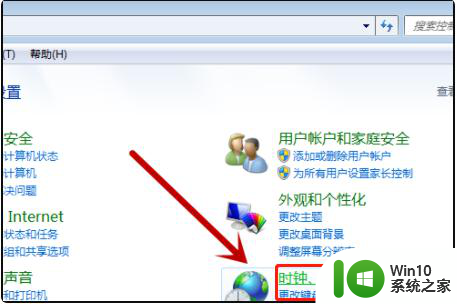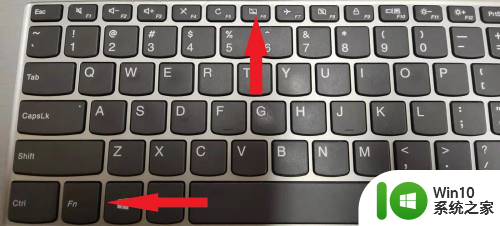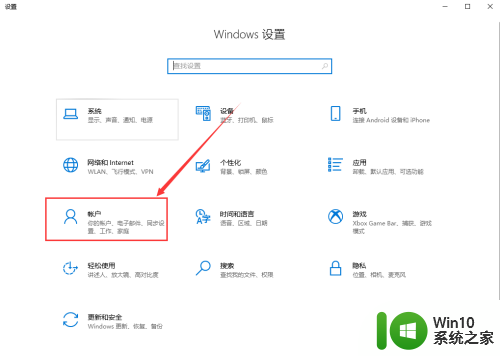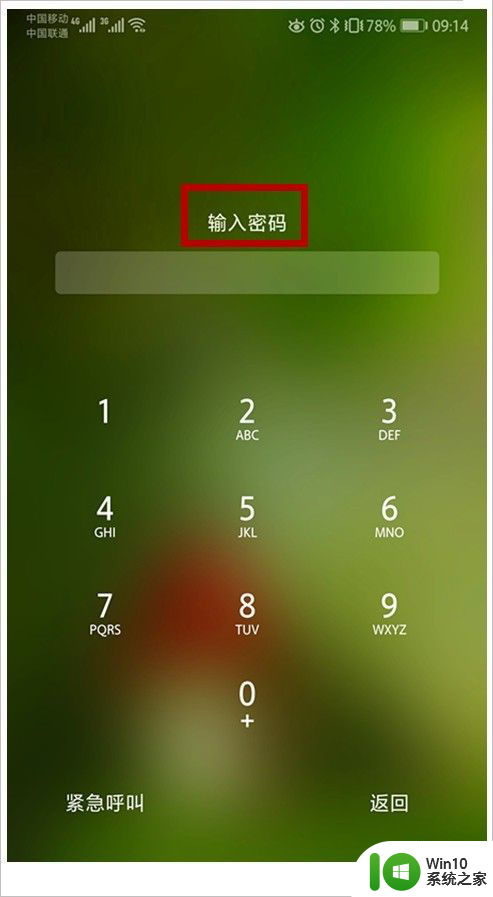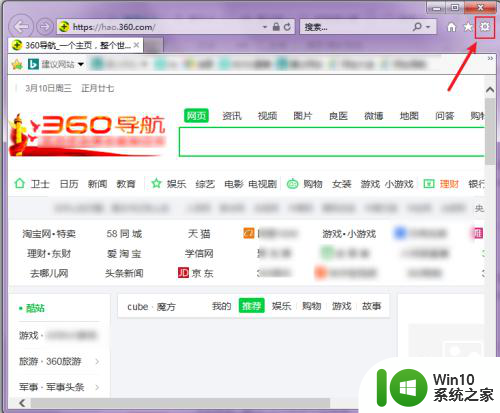键盘不小心锁定了,如何解锁 键盘锁定忘记密码怎么解锁
更新时间:2023-10-02 10:30:57作者:xiaoliu
键盘不小心锁定了,如何解锁,在现代社会键盘已经成为我们日常工作和生活中不可或缺的工具之一,有时我们可能会不小心锁定键盘,导致无法正常输入文字。当我们忘记了键盘锁定的密码时,更是无法解开这个困扰。当键盘锁定并忘记密码时,我们应该如何解锁呢?解决这个问题的方法有很多,下面我们就来一一探讨。
操作方法:
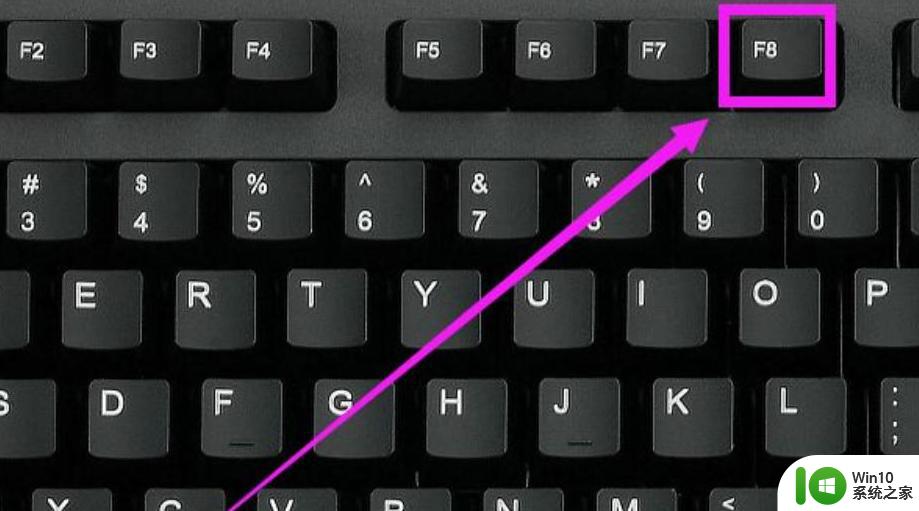
1.
判断你的电脑是数字键被锁还是字母键和数字键都被锁了
2.如果只是键盘的数字键被锁:
找到你键盘上的“Numlock”或者"fn"+"Nmlk1"键,如果有单独有“Numlock”。按一下即可解锁。如果键盘上是组合件则同时按住"fn"+"Nmlk1"键即可解锁。
3.如果是整个键盘锁了,
首先找到键盘锁按键位置。一般会是一个锁的图标。没有图标的话很可能是F11或F12这两个键。
然后按FN+键盘锁定键解锁就行了。如键盘锁是F11键则同时按Fn+F11就解锁了。(部分键盘锁解锁要按FN+右Alt+锁定键)。
以上就是键盘不小心锁定了的解锁方法,如果你也遇到了同样的情况,请参照小编的方法处理,希望这对你有所帮助。